Publicitate
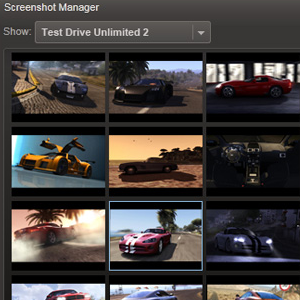 Apucarea unei capturi de ecran pline de acțiune dintr-un joc video poate fi dificilă. Mai des decât să nu utilizați comanda standard de tipărire a ecranului în Windows va duce la captarea unui ecran gol; acest lucru este valabil atât pentru metoda de imprimare manuală a ecranului de imprimare, cât și pentru utilizarea aplicațiilor care utilizează această funcție.
Apucarea unei capturi de ecran pline de acțiune dintr-un joc video poate fi dificilă. Mai des decât să nu utilizați comanda standard de tipărire a ecranului în Windows va duce la captarea unui ecran gol; acest lucru este valabil atât pentru metoda de imprimare manuală a ecranului de imprimare, cât și pentru utilizarea aplicațiilor care utilizează această funcție.
Deci, cum pot fi surprinse imaginile din jocuri? Cum profesioniștii prind aceste capturi de ecran și le publică pe web? Totul se rezumă la modul în care sunt prezentate imaginile. Jocurile care folosesc metoda de suprapunere hardware Windows pentru afișarea graficelor ocolesc, de obicei, procesul obișnuit de generare grafică, adesea printr-o placă grafică.
Există multe moduri diferite în care capturile de ecran de la jocuri pot fi capturate prin instalarea de software care va depăși acest dezavantaj, poate prin captarea imaginii de pe placa grafică. Multe astfel de aplicații există, cum ar fi FRAPS, dar acestea sunt adesea aplicații plătite. Cu toate acestea, dacă utilizați
Aburi pentru jocuri poți profita de captura de imagini încorporată și să colectezi o serie de capturi de ecran grozave gratuit!Ce este Steam?
Dacă nu știți cumva, Steam este un sistem de livrare digital disponibil în prezent pentru Windows (există și o versiune Mac OS X). Livrarea digitală este procesul de furnizare a conținutului jocului pe web, cum ar fi demo-uri, titluri complete (desigur plătite) for) și conținut suplimentar descărcabil (DLC), care poate îmbunătăți un titlu pentru unii jucători care ar fi putut completa originalul sarcini.
Steam poate fi descărcat gratuit prin intermediul steampowered.comși dispune de o bibliotecă uriașă de jocuri premium și indie pe care le puteți descărca, precum și furnizarea acces la comunitatea Steam, metode pentru activarea jocurilor existente pe Steam și captarea ecranului instrument.
Configurați Steam pentru a captura capturi de ecran
Este perfect că Steam ar trebui să aibă propriul instrument de captură de ecran, dat fiind faptul că este capabil să gestioneze achizițiile, descărcările și instalarea jocurilor și chiar actualizări automate. De fapt, sistemul este atât de dotat și de robust, încât este de mirare că oricine chiar se deranjează să cumpere materiale fizice!
Când capturați capturi de ecran cu Steam, acestea sunt salvate pe computer pentru a revizui mai târziu și pot chiar fi încărcat în comunitatea Steam și distribuit prin Twitter, Facebook și alte site-uri de rețele sociale.
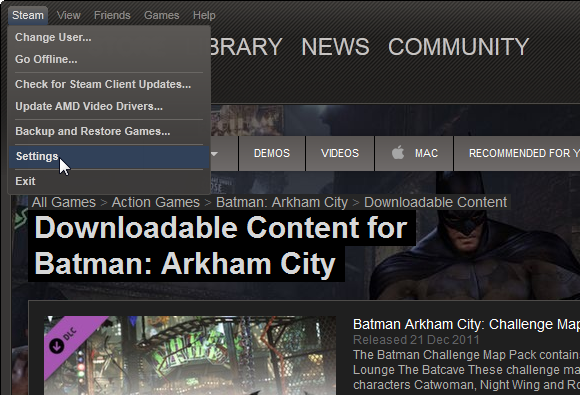
Cu Steam instalat pe computer, va trebui să îl deschideți, fie făcând clic pe pictograma din tava de sistem, fie lansând din Start> Aplicații. În Aburi meniu, selectați Setări; în fereastra rezultată, selectați tasta În joc tab.
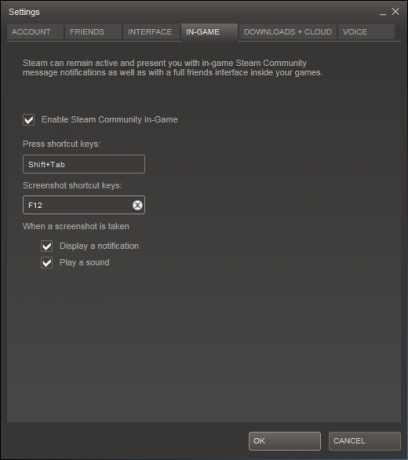
Aici veți găsi opțiunea de a defini o tastă rapidă a ecranului. Pentru a modifica valoarea implicită F12 opțiunea, faceți pur și simplu clic pe X butonul de lângă acesta și apoi atingeți o altă tastă sau o combinație de taste. De exemplu, dacă F12 este deja mapat într-unul dintre jocurile dvs. preferate, puteți alege o combo din Shift + CTRL + F12.
De asemenea, trebuie să rețineți că există câteva casete de selectare care pot fi șterse sau completate - în funcție de preferință - Afișați o notificare sau Reda un sunet când este capturată o captură de ecran. Când sunteți mulțumit de alegerea dvs., dați clic pe O.K pentru a continua, apoi lansați jocul și începeți să surprindeți capturi de ecran!
Concluzie
Pentru a examina capturile de ecran pe care le-ați capturat Vizualizare> Imagini; Spectacol meniul derulant vă va permite să selectați imagini din diferite titluri și acestea pot fi încărcate în biblioteca dvs. online. Folosind mouse-ul, faceți clic stânga pe o imagine în miniatură (folosiți CTRL pentru a selecta mai multe ecrane) și faceți clic pe butonul Încărcați buton pentru a le salva în cloud. Puteți adăuga, de asemenea, subtitrări la imagini individuale, care vor include, de asemenea, datele și ora.

Evident că nu veți putea folosi această metodă dacă nu aveți niciun joc instalat și activat pe Steam, dar Dezavantajele minuscule deoparte aceasta este o modalitate excelentă de a câștiga funcționalitatea de captare a ecranului de cea mai bună calitate, fără a cheltui nimic suplimentar bani lichizi. Dacă utilizați deja Steam aveți, de asemenea, avantajul de a nu fi nevoiți să descărcați niciun software suplimentar în acest scop.
Imaginile capturate sunt stocate în format PNG, permițându-vă să le editați, dacă este necesar, fără să vă faceți griji pentru nicio degradare a calității.
Spuneți-ne în comentarii dacă cunoașteți un alt mod de a obține capturi de ecran bune în jocurile dvs.
Christian Cawley este redactor redactor pentru securitate, Linux, bricolaj, programare și tehnică explicată. De asemenea, el produce Podcast-ul cu adevărat util și are o experiență vastă în suport pentru desktop și software. Colaborator al revistei Format Linux, Christian este un tinkerer Raspberry Pi, iubitor de Lego și fan de jocuri retro.